大部分用户都非常喜欢在自己的电脑中安装360极速浏览器进行使用,无论是资源搜索速度还是安全性都非常不错。在这里用户不用担心会受到网页恶意攻击以及各种垃圾广告的打扰,只需轻轻点击即可快速启用广告弹窗屏蔽功能,可很多人都不知道如何关闭这个功能?
1、进入360极速浏览器下拉窗口,点击【设置】。
2、进入基本设置,点击【广告过滤】。
3、进入广告拦截扩展,选择广告拦截程序,点击【安装】,等待安装完成。
《360安全浏览器》开启鼠标手势功能操作流程,360安全浏览器拥有管理体验功能,可以轻松进行页面上设置功能体验,我们需要来进行开启鼠标手势功能体验时候,以下具体位置和功能使用介绍方便了解,接下来可以看看小编整理的文章内容。
360安全浏览器鼠标手势使用介绍
1、首先在电脑端启动360安全浏览器,点击360安全浏览器右上角【显示浏览器工具及常用设置选项】,选择【设置】。
2、在设置界面的左侧选择【鼠标手势】,找到【开启鼠标手势】的选项,将该功能勾选即可。
3、在360安全浏览器鼠标手势界面中,可以看到鼠标手势以及对应的动作。
4、鼠标右击然后执行动作后面的操作就实现对应的操作。
5、同时360安全浏览器也支持修改鼠标手势,可以看到手势后边有一个倒三角,我们点击倒三角即可修改360安全浏览器手势对应的动作,甚至是对目前为空的快捷手势进行自定义。
360浏览器视频无法播放是什么原因及解决方法 360浏览器在使用的时候遇到浏览器不能播放视频的情况该怎么办?下面就由的小编给大家详细的介绍一下,一起来看一看吧。
1、点击360浏览器右下角的圆圈十字图标。
2、点击一键修复。
3、勾选视频播放异常,点击立刻修复。
4、等待修复完成,点击关闭游览器并继续。
5、修复完成后,单击启动浏览器。
6、经过这样的操作后,网络视频就可以正常播放了。
以上就是360浏览器视频无法播放是什么原因及解决方法的全部内容了,更多软件操作流程以及操作步骤,请关注。
平台:安卓
类型:新闻阅读
版本:v9.1.3.020.0.3.3
大小:50.43MB
更新:2024-07-23
标签: 360浏览器
新闻阅读
40MB
社交通讯
18.45MB
生活休闲
18.74MB
便携购物
61.48MB
106.79MB
1.50MB
1.51MB
角色扮演
1.43GB
14.31MB
1.96GB
模拟经营
13.53MB
休闲益智
20MB
推理解谜
1.95GB
0KB
55.19MB
动作冒险
130.15MB
渝ICP备20008086号-14 违法和不良信息举报/未成年人举报:dzjswcom@163.com
CopyRight©2003-2018 违法和不良信息举报(12377) All Right Reserved
《360极速浏览器》关闭弹窗广告的操作方法
大部分用户都非常喜欢在自己的电脑中安装360极速浏览器进行使用,无论是资源搜索速度还是安全性都非常不错。在这里用户不用担心会受到网页恶意攻击以及各种垃圾广告的打扰,只需轻轻点击即可快速启用广告弹窗屏蔽功能,可很多人都不知道如何关闭这个功能?
快速清理网页弹窗广告
1、进入360极速浏览器下拉窗口,点击【设置】。
2、进入基本设置,点击【广告过滤】。
3、进入广告拦截扩展,选择广告拦截程序,点击【安装】,等待安装完成。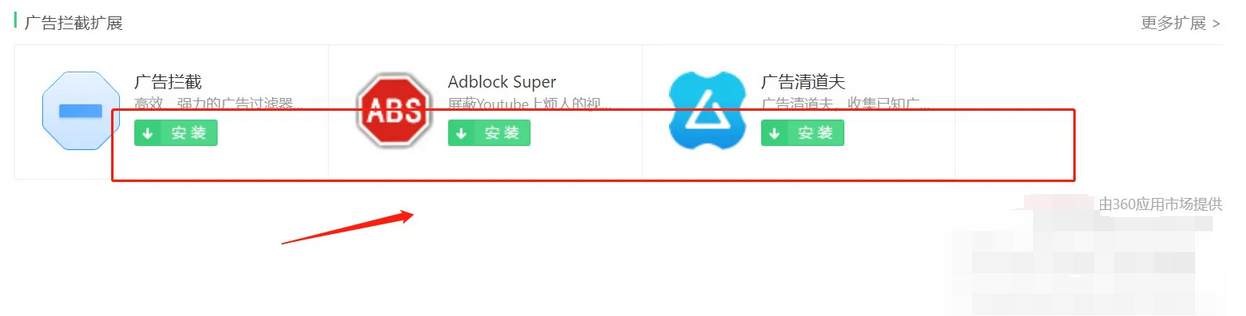
《360安全浏览器》开启鼠标手势功能操作流程
《360安全浏览器》开启鼠标手势功能操作流程,360安全浏览器拥有管理体验功能,可以轻松进行页面上设置功能体验,我们需要来进行开启鼠标手势功能体验时候,以下具体位置和功能使用介绍方便了解,接下来可以看看小编整理的文章内容。
360安全浏览器鼠标手势使用介绍
1、首先在电脑端启动360安全浏览器,点击360安全浏览器右上角【显示浏览器工具及常用设置选项】,选择【设置】。
2、在设置界面的左侧选择【鼠标手势】,找到【开启鼠标手势】的选项,将该功能勾选即可。
3、在360安全浏览器鼠标手势界面中,可以看到鼠标手势以及对应的动作。
4、鼠标右击然后执行动作后面的操作就实现对应的操作。
5、同时360安全浏览器也支持修改鼠标手势,可以看到手势后边有一个倒三角,我们点击倒三角即可修改360安全浏览器手势对应的动作,甚至是对目前为空的快捷手势进行自定义。
360浏览器视频无法播放是什么原因及解决方法
360浏览器视频无法播放是什么原因及解决方法 360浏览器在使用的时候遇到浏览器不能播放视频的情况该怎么办?下面就由的小编给大家详细的介绍一下,一起来看一看吧。
360浏览器视频无法播放的解决方法
1、点击360浏览器右下角的圆圈十字图标。
2、点击一键修复。
3、勾选视频播放异常,点击立刻修复。
4、等待修复完成,点击关闭游览器并继续。
5、修复完成后,单击启动浏览器。
6、经过这样的操作后,网络视频就可以正常播放了。
以上就是360浏览器视频无法播放是什么原因及解决方法的全部内容了,更多软件操作流程以及操作步骤,请关注。
平台:安卓
类型:新闻阅读
版本:v9.1.3.020.0.3.3
大小:50.43MB
更新:2024-07-23
标签: 360浏览器
新闻阅读
40MB
社交通讯
18.45MB
生活休闲
18.74MB
生活休闲
18.74MB
便携购物
61.48MB
便携购物
106.79MB
新闻阅读
1.50MB
生活休闲
40MB
生活休闲
1.51MB
角色扮演
1.43GB
角色扮演
14.31MB
角色扮演
1.96GB
模拟经营
13.53MB
休闲益智
20MB
推理解谜
1.95GB
休闲益智
0KB
角色扮演
55.19MB
动作冒险
130.15MB